Publicitate
 „Jucați pe Linux” poate părea o jucărie, dar dacă doriți ca Microsoft Office să lucreze pe mașina dvs. Linux, este un program serios util. Scripturile generate de utilizator fac ca lucrările ușoare să obțină procesul de instalare Office în Linux, de obicei complicat: nu există manual instalarea DLL-urilor, fără a afla ce versiune a vinului va funcționa și nici o instalare manuală a Internet Explorer pentru a obține totul lucru.
„Jucați pe Linux” poate părea o jucărie, dar dacă doriți ca Microsoft Office să lucreze pe mașina dvs. Linux, este un program serios util. Scripturile generate de utilizator fac ca lucrările ușoare să obțină procesul de instalare Office în Linux, de obicei complicat: nu există manual instalarea DLL-urilor, fără a afla ce versiune a vinului va funcționa și nici o instalare manuală a Internet Explorer pentru a obține totul lucru.
Adoră-l sau urăște-l, cert este că suita de software de la Microsoft este o parte necesară a fluxului de lucru al multor persoane. Unii au nevoie de compatibilitatea totală a documentelor cu formatele de fișiere Office; alții se bazează pe funcțiile care nu au fost încă implementate de Open Office.
Săptămâna trecută am explorat cum PlayOnLinux facilitează instalarea jocurilor Windows pe Linux, menționând pe scurt că software-ul funcționează și cu unele programe serioase, precum și cu jocuri. După cum se dovedește, printre aceste programe serioase se numără Microsoft Office 2000, 2003 și 2007. Indiferent dacă doriți să instalați Microsoft Office 2007 în Ubuntu sau în orice altă distribuție Linux importantă, PlayOnLinux v-a acoperit.
Jucați jocuri pe Linux
Primul lucru pe care va trebui să îl faceți este să instalați PlayOnLinux. După cum am subliniat în înregistrarea noastră recentă PlayOnLinux PlayOnLinux aduce jocuri și programe Windows la Linux Citeste mai mult , cel mai bine este să renunțați complet la depozitele dvs. și să urmați instrucțiunile de instalare prezentate Pagina de descărcare a PlayOnLinux. Urmați indicațiile de acolo și nu puteți greși.
Rulați software-ul pentru prima dată și totul va fi actualizat, astfel vă este ușor să instalați Microsoft Office. Apasă pe "Instalare”, Apoi faceți clic pe„Birou”Categorie:
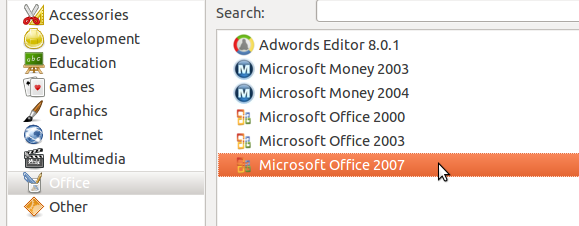
Încă nu faceți nimic; aveți nevoie de o copie a Micrsoft Office gata. Găsiți CD-ul și cheia produsului dvs.
Introduceți CD-ul
Introduceți CD-ul Microsoft Office, dacă aveți unul. Trebuie să descoperiți punctul de montaj al CD-ului, astfel încât să puteți orienta corect PlayOnLinux către el. Deschideți browserul de fișiere la alegere și răsfoiți pe CD-ul dvs. Apăsați „Ctl” și „L” și ar trebui să vedeți locația CD-ului dvs. în structura fișierului computerului. Copiați acest lucru și veți fi gata să-l lipiți în timpul procesului de instalare.
Dacă sunteți un utilizator de netbook sau dacă sunteți un student care a descărcat un Office ISO prin parteneriatul școlii cu Microsoft, este cel mai simplu să extrageți pur și simplu toate fișierele de pe CD-ul Office și apoi să copiați calea în folderul din care ați extras totul în. Acest lucru a funcționat perfect pe netbook-ul meu.
Procesul de instalare
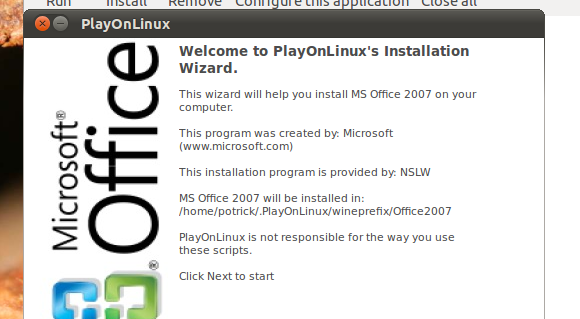
Acum distracția începe. Reveniți la fereastra PlayOnLinux și faceți dublu clic pe versiunea Office pe care doriți să o instalați. Aceasta va începe procedura de instalare. Unul dintre primele lucruri care vi se va solicita este locația CD-ului Microsoft Office:

Dacă vedeți CD-ul dvs. aici, excelent: faceți clic pe el. Dacă nu, faceți clic pe „Alte”Și lipiți locația găsită la pasul de mai sus. De aici înainte, totul ar trebui să fie o navigare lină: programul va instala tot ceea ce Microsoft Office are nevoie pentru a rula, inclusiv Internet Explorer și fonturile Microsoft.
Tot ce trebuie să faceți este să faceți clic pe „Următor →”De câteva ori și introduceți cheia produsului Office. La final, vi se va cere dacă doriți scurtături de meniu sau desktop pentru diverse elemente Office. Alege unde vrei ce și ar trebui să fii bun să mergi.
Dacă nu vă sunt întrebați despre comenzi rapide, este sigur să presupuneți că procesul nu s-a încheiat din anumite motive. Nu intrați în panică; încearcă din nou. Pe unul dintre sisteme am testat acest proces pe care am avut nevoie să repet toate etapele, dar totul a funcționat perfect după ce am făcut-o.
Concluzie

Obținerea de software de la o platformă care lucrează pe alta este, prin fire, complicată. PlayOnLinux elimină foarte mult această complicație și este complet gratuită. Tot ce știu este că acum pot folosi Microsoft Word pentru a edita manuale de la prietenii mei Mac și Windows folosind doar netbook-ul meu și asta este o binecuvântare.
Crezi că acest proces funcționează bine? Împărtășește-ți experiența în comentariile de mai jos. În mod alternativ, nu ezitați să mă ignorați pentru a sugera că utilizatorii Linux pot dori ocazional să folosească Microsoft Office în locul alternativelor ideologice pur.
Justin Pot este un jurnalist tehnologic cu sediul în Portland, Oregon. Iubește tehnologia, oamenii și natura - și încearcă să se bucure de toate cele trei ori de câte ori este posibil. Puteți discuta cu Justin pe Twitter, chiar acum.